
Windows
Операционная система компьютера может загружаться дольше, если вместе с ней запускаются несколько программ. Отключить автозапуск в Windows 7 можно при помощи инструментов, которые находятся на ноутбуке. Также можно зайти в реестр и отключить запуск служб или скачать для этого специальные программы. Последний способ является самым быстрым.

Использование возможностей системы
Убрать программу с автозапуска в Windows 7 можно через «Пуск». В главном меню есть папка необходимо нажать на строку «Все программы», где находится папка «Автозагрузка». Её нужно открыть, выбрать нужное приложение и удалить. Система может выдать сообщение о подтверждение, необходимо согласиться. После чего описанное выше действие исполнится.
Ярлыки можно найти по адресу: имя пользователя/AppData/Roaming/Microsoft/Windows/Start Menu/Programs/Startup. Пользователь может воспользоваться настройками файла. В этом случае необходимой найти функцию автозапуска и отключить её. Например, нужно убрать программу uTorrent:
Как отключить автозапуск программ в Windows 10
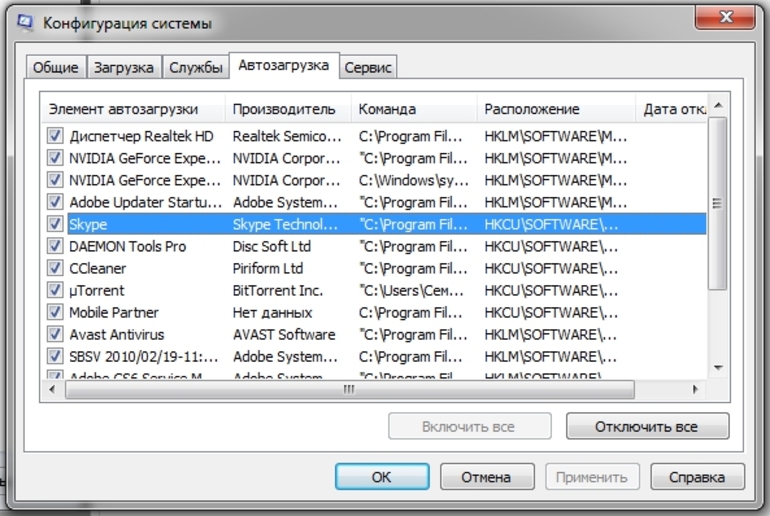
- Запустить приложение и открыть вкладку «Настройки».
- Выбрать вторую строку «Настройки программы». Также можно воспользоваться комбинацией клавиш Ctrl+P.
- Перейти во вкладку «Общие» и снять галочку с варианта «Запускать вместе с Windows».
- Подтвердить действия.
Для отключения автозапуска программ в Windows 7 можно воспользоваться утилитой MSConfig. Скачивать её не нужно, она установлена в системе.
Инструкция по использованию:
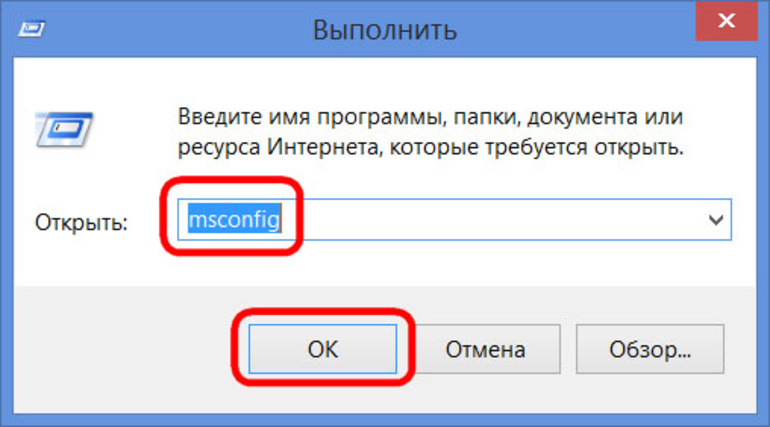
- Нажать кнопку «Пуск» и ввести в строку «msconfig». Поисковую строку можно открыть сочетание клавиш Win+ R.
- Кликнуть по ярлыку найденного приложения.
- В запустившемся окне перейти во вкладку «Автозагрузка».
- Убрать галочки с тех программ, которые не должны запускаться вместе с системой.
- Подтвердить действия, нажав «Ок».
Некоторые файлы могут отображаться во вкладке «Службы». Необходимо перейти в неё и отметить галочкой вариант «Не отображать службы Майкрософт». После чего можно снимать галочки.
На последнем этапе система предложит перезагрузить компьютер. Пользователь может выйти из программы, не выполняя этого действия.
Отключение через реестр
Данные о запуске приложений хранятся в системном реестре. Поэтому можно воспользоваться этим вариантом и выключить автозагрузку. Для начала нужно вызвать поисковую строку. Делается это через пуск или сочетание клавиш. Необходимо вписать «Regedit» и нажать на «Ок».
Пользователю понадобятся две ветки:
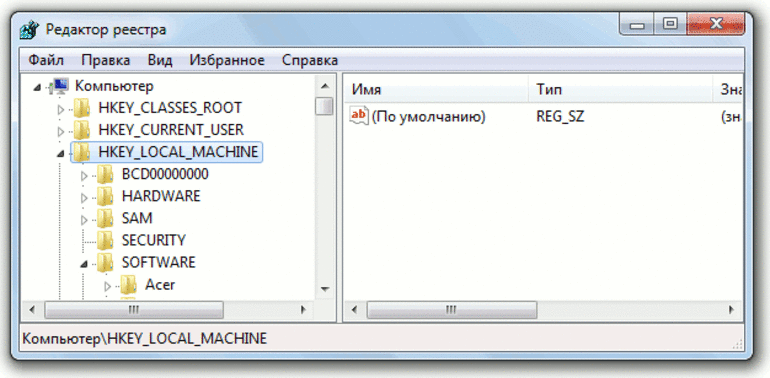
- HKLM — собраны настройки для всех аккаунтов.
- HKCU — настройки используемой учётной записи.
Выбрать нужную ветку и в ней развернуть папку Software. После чего перейти по адресу: Microsoft/Windows/Current/Version. Открыть папку Run, где отображаются элементы автозапуска.
Теперь нужно нажать на нужный файл и удалить его ключ. Подтвердить действие и перезагрузить компьютер. Таким образом, чистятся две ветки системного реестра.
Применение специальных программ
Вместе с загрузкой Windows начинают свою работу и различные службы. Посмотреть весь этот процесс можно через утилиту Autoruns от Sysinternals. Скачать её можно с официального сайта. Предоставляется на английском языке.
Инструкция по управлению автозапуска:
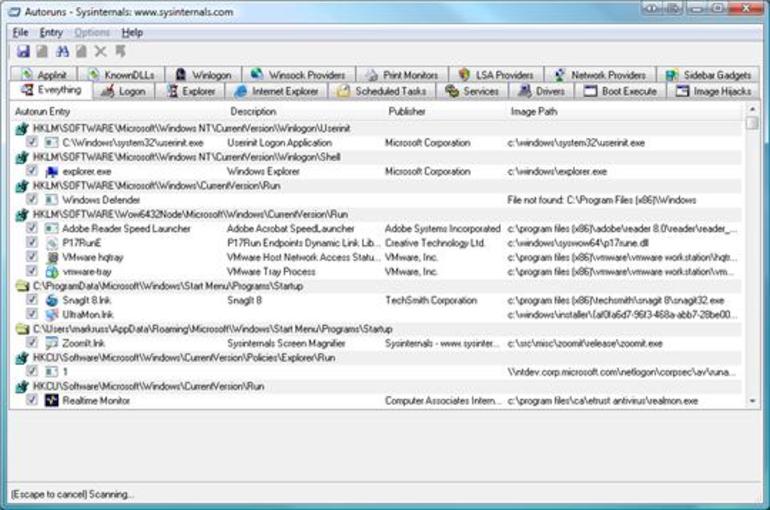
- Распаковать архив.
- Выбрать файл с расширением exe. Необходимо кликнуть по нему правой кнопкой мыши и запустить от имени администратора.
- Принять лицензионное соглашение, нажав на кнопку Agree.
Открывшееся окно имеет много вкладок, где собраны элементы автозагрузки. Отменить автоматический запуск приложений, которые находятся в разных вкладках. Необходимо зайти в каждый и убрать галочки. Не стоит удалять программы.
Приложение может подсвечивать розовым цветом варианты, у которых нет подробного описание. Жёлтый цвет указывает на удалённые программы, которые больше не загружаются автоматически с системой.
Можно воспользоваться известной утилитой CCleaner. Она должна быть в системе «Виндовс». В противном случае её нужно скачать с официального сайта операционной системы.
Запустить программу и выбрать вкладку «Автозагрузка» в разделе «Сервис». Появится список для отключения ненужных вариантов. Нужно нажать на строку и выбрать одну из трёх кнопок. Утилита предоставляется возможность, включить, выключить или удалить службу, после чего нужно сохранить отчёт, произвести перезагрузку компьютера.
Через утилиты можно также настроить автовключение приложений. Они будут запускаться вместе с операционной системой.
Источник: it-time24.ru
Как в Виндовс 10 отключить автозагрузку программ


После загрузки компьютер может работать не очень быстро. Причина может заключаться в избыточном количестве приложений, которые выполняются сразу после старта ОС. А ведь помимо этого еще требуется приготовить к работе все стандартные программные компоненты. Давайте разберемся, как отключить автозапуск программ в последней версии Windows, чтобы не перегружать устройство.
Отключение автозапуска программ в Windows 10 через диспетчер задач
Первый способ как отключить автозапуск программ в Windows 10 при включении расположен в Диспетчере задач. Чтобы его включить, кликните правой кнопкой по любому месту панели задач.

При первом запуске диспетчер откроется в упрощенном режиме.

Для перехода к полноценному инструменту следует нажать «Подробнее».

Далее необходимо перейти к вкладке с автозагрузкой. Отобразится список действий, выполняемых при включении компьютера. Для каждого пункта указывается степень влияния на работу ПК.

Если какой-то пункт не требуется, его можно удалить через контекстное меню.

Через папку автоматического старта
Еще один способ убрать программы из автозапуска Windows 10 – это удалить их ярлыки из специальной системной папки. Найти ее можно, если на системном диске открыть каталог Users, далее AppData и ее подпапку Roaming. После этого надо выбрать директорию Start Menu в каталоге Microsoft – Windows, а в ней переместиться в программы (Programs).
Обратите внимание: Названия будут отображаться на выбранном в Виндовс 10 языке (то есть вместо Users будет Пользователи и т.д.).
Чтобы не запоминать, где находится автозагрузка в Windows 10, используйте путь shell:startup. Перейти по нему можно через Пуск – Выполнить (запускается по сочетанию Win + R).

В открывшейся директории будут присутствовать ярлыки добавленных в автозапуск приложений.

Выберите ненужные и удалите, чтобы отключить автозагрузку программ.

- Как зайти в BIOS на Windows 10,
- Как узнать пароль сети Wi-Fi на ОС Виндовс 10,
- 6 методов сделать скриншот экрана в Windows 10.
В реестре
Некоторые приложения не добавляют ярлыки в папку автозагрузки, а прописываются в системном реестре.
Чтобы их удалить, потребуется утилита regedit. Проще всего запустить ее через Win + R, введя название в строку и нажав «ОК».

Если Windows 10 покажет предупреждение (ОС считает этот инструмент не самым безопасным, поскольку можно случайно испортить важные настройки), нужно одобрить запуск.

Откроется окно редактора.

Настройки автозапуска для текущего пользователя находятся в разделе с софтом (SOFTWARE), далее нужно перейти в ветку Microsoft, открыть раздел Windows. Затем в подразделе CurrentVersion следует выбрать Run.
В HKEY_LOCAL_MACHINE по аналогичному пути параметры используются для глобальных настроек, действующих для всего компьютера.

Ненужные параметры удаляются через меню (открывается правым кликом).

ОС запросит подтверждение данного действия.

После этого запись будет удалена из реестра.

В планировщике
В системе имеется еще один способ как убрать софт из списка запускаемого при включении ПК. Дело в том, что некоторые приложения планируют периодическое выполнение при помощи встроенных в систему инструментов. Чтобы их отключить, нужно открыть Планировщик задач (он входит в средства администрирования системы).

По умолчанию открывается общий обзор.

Для просмотра списка задач надо перейти к библиотеке планировщика или сразу к вложенным пунктам.

Если какой-то пункт списка больше не нужно выполнять, то его можно отключить (перевести в неактивное состояние) или же полностью удалить.

Через параметры ОС
Разработчики из Microsoft учли желание пользователей самостоятельно выбирать, чем будет заниматься компьютер после включения. Поэтому в версии 1803 появился специальный подпункт в параметрах ОС, в котором легко устраняется слишком уж требовательный софт.

Утилиты для управления автозагрузкой
Вместо того чтобы самостоятельно обходить все места в поисках забытых приложений, можно отключить его при помощи специальных утилит.
Например, знаменитая Autoruns, написанная Марком Руссиновичем, в едином интерфейсе собирает самые разные источники автозапуска.

Аналогичный модуль входит в состав популярной антивирусной утилиты AVZ. Выглядит не очень дружелюбно, зато эффективно находит даже вирусные записи.

И даже средства для очистки системы вроде CCleaner позволяют отключить ненужные программы, поскольку это положительно сказывается на быстродействии.

Все они позволяют быстро проверить и убрать программы из автозапуска.
Источник: virtualniy-mir.ru
Как отключить автозапуск программы при старте ОС windows 7

Вопросец так вопросец… Однако с этой задачей сталкиваются многие начинающие пользователи ПК. Неприятно! …когда заходишь в ступор, не зная, как отключить автозапуск ненужных программ при начальном старте системы. И это ожидание РАЗГОНА компа нервирует. Но, … эту неприятность можно исправить и подстроить с помощью множества программ.
И ГОРЕ — если этих прог не оказалось под рукой. Но… …Это не страшно!
Долгая загрузка компьютера!? Как настроить автозагрузку
И теперь я расскажу, как настроить автозагрузку программ и служб в Windows. И мы с вами, что забавно, это попробуем решить с помощью самой . Смелее, и всё получится! Ускоряемся…
как отключить автозагрузку ненужных программ
Итак: жмём на значок ПУСК (в левом нижнем углу. Ну, вы знаете…); жмём контекст «Все программы» (это внизу) и прокручиваем колёсиком мыши(перечисления программ) книзу .  Теперь смотрим другую картинку.
Теперь смотрим другую картинку.  Находим пункт «Стандартные» — жмём… …теперь следующее фото.
Находим пункт «Стандартные» — жмём… …теперь следующее фото.  Кликаем пункт «Выполнить» и перед вами всплывающее окошко, в котором — читайте внимательно…
Кликаем пункт «Выполнить» и перед вами всплывающее окошко, в котором — читайте внимательно…  ТЕПЕРЬ в поле ввода вписываем: (можете скопировать)
ТЕПЕРЬ в поле ввода вписываем: (можете скопировать)
msconfig
…и снова жмём «ОК». И напоследок, — касаемо следующего окошка, которое появится сразу после того как вы выполните «ОК» — замечу: там, среди прочих ВОЗМОЖНОСТЕЙ, вы увидите пункт «Згрузка» и что-то типа: .
Так вот: этим пока не экспериментируйте. Я об этом расскажу в следующей статье. А пока фото (подчёркнуто) Жмите на «автозагрузка».

 А что касается остальных пунктов «АВТОЗАПУСК» или «АВТОЗАГРУЗКА» , — с ними работайте смело. И все ненужные (редкоиспользуемые) в вашей работе программы отключите, сняв лишние ГАЛОЧКИ.
А что касается остальных пунктов «АВТОЗАПУСК» или «АВТОЗАГРУЗКА» , — с ними работайте смело. И все ненужные (редкоиспользуемые) в вашей работе программы отключите, сняв лишние ГАЛОЧКИ.
И уже при следующем запуске операционной системы… Ваш компьютер станет загружаться быстрее. После снятия галочек НЕНУЖНЫХ при старте системы установленных на компьютере программ и КЛИКА по значку «ОК» — выпадет подменю, в котором будет предложено перезагрузить комп — тут можете соглашаться, а можете — не соглашаться, оставив всё как есть до естественной перезагрузки…  Чтоб не гонять свой комп, — просто жмите «ВЫХОД БЕЗ ПЕРЕЗАГРУЗКИ».
Чтоб не гонять свой комп, — просто жмите «ВЫХОД БЕЗ ПЕРЕЗАГРУЗКИ».
Всё! Да-а… Не пугайтесь, что слово msconfig вам придётся писать каждый раз, когда будете входить в этот «регулятор» снова. Компьютер это слово запомнит, оно останется до следующей замены винды. Так что трудностей не будет.
. вопросы в комментариях — помогу, в чём дюжу.
mihalica.ru !
Михаил ATs — владелец блога запросто с Вордпресс — в сети нтернет давным-давно.
. веб разработчик студии ATs media: помогу в создании, раскрутке, развитии и целенаправленном сопровождении твоего ресурса в сети. — заказы, вопросы. разработка.
Источник: mihalica.ru